Conas colún bán a chur isteach go tapa idir gach colún eile in Excel?
Nuair a oibrímid bileog oibre, uaireanta caithfimid roinnt colúin a chur isteach idir na colúin atá ann cheana. Ach is tasc slachtmhar colún bán a chur isteach idir na colúin sonraí atá ann cheana má chuireann tú gach colún isteach ina n-aonar. An bhfuil aon bhealaí gasta ann chun déileáil leis an bhfadhb seo?
Cuir isteach colúin bhána le cód VBA
Cuir isteach colúin bhána go tapa le Kutools le haghaidh Excel
 Cuir isteach colúin bhána le cód VBA
Cuir isteach colúin bhána le cód VBA
Féach ar an bpictiúr seo a leanas, le do thoil, tar éis gach colún, ba mhaith liom colún bán a chur isteach chun faisnéis eile a thaifeadadh, is féidir liom cód gairid VBA a úsáid chun an tasc seo a chríochnú.

1. Roghnaigh an raon is mian leat colúin bhána a chur isteach idir na sonraí.
2. cliceáil Forbróir > Visual Basic, Nua Microsoft Visual Basic d’iarratais taispeánfar an fhuinneog, cliceáil Ionsáigh > Modúil, agus an cód seo a leanas a ionchur sa Mhodúl:
Fo insert_column_every_other ()
Maidir le colx = 2 go 30 Céim 2
Colúin (colx) .Insert Shift: = xlToRight
Ar Aghaidh
Fo Deireadh
3. Ansin cliceáil ![]() cnaipe chun an cód a rith. Agus tá colúin mhalartacha bhána curtha isteach sna colúin atá ann.
cnaipe chun an cód a rith. Agus tá colúin mhalartacha bhána curtha isteach sna colúin atá ann.
Nóta: Ní féidir leis an VBA seo ach colún bán amháin a chur isteach idir gach chéad cholún.
Más mian leat colún bán amháin a chur isteach le dhá eatramh, ní oibreoidh an cód thuas. Agus conas a d’fhéadfá na colúin bhána a chur isteach go tapa le eatraimh shonraithe?
 Cuir isteach colúin bhána go tapa le Kutools le haghaidh Excel
Cuir isteach colúin bhána go tapa le Kutools le haghaidh Excel
Kutools le haghaidh Excel: le níos mó ná 300 breiseán áisiúil Excel, saor in aisce le triail gan aon teorannú i 30 lá. Faigh é anois.
Le cabhair ó Kutools le haghaidh Excel, is féidir leat an fhadhb seo a réiteach go héasca. Déan mar a leanas le do thoil:
1. Aibhsigh an raon ar mhaith leat colúin bhána a chur isteach ann.
2. cliceáil Kutools > Ionsáigh Uirlisí > Cuir Sraitheanna / Colúin Bhána isteach…, Féach an pictiúr:
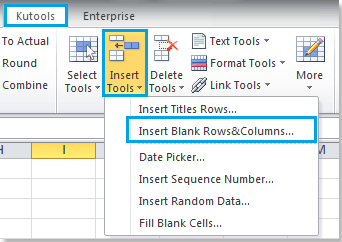
3. Agus an Cuir Sraitheanna / Colúin Bhána isteach beidh bosca dialóige le feiceáil. Cliceáil Colúin bhána rogha ó Cuir isteach cineál. Agus ionchur 2 i Eatramh, ionchur 1 in Colún. Féach an pictiúr:
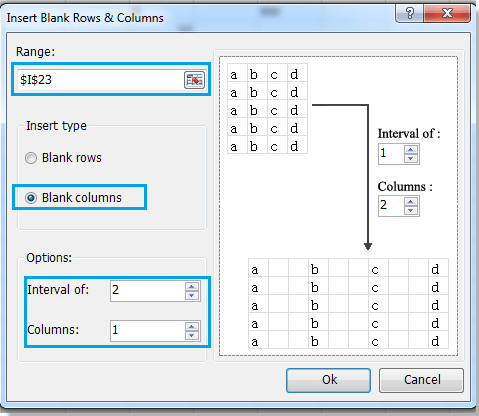
4. Ansin cliceáil OK. Agus cuirfidh tú colún bán isteach le gach dhá eatramh. Féach an pictiúr:
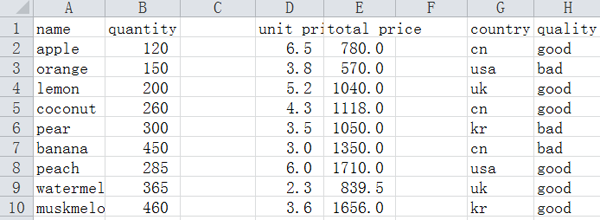
Le Cuir Sraitheanna / Colúin Bhána isteach feidhm, is féidir leat freisin líon sonrach sraitheanna bána a chur isteach le eatraimh shonracha idir sonraí atá ag imeacht. Cuirimid dhá shraith bhána isteach idir gach dara colún, féach an scáileán:
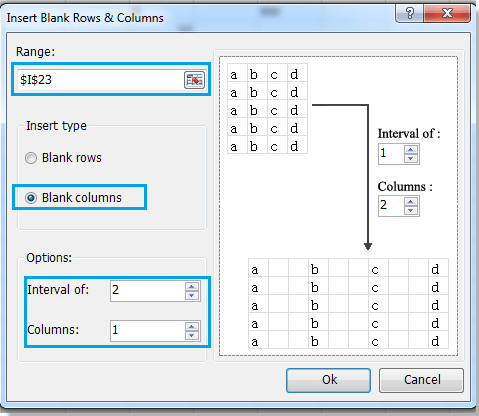 |
 |
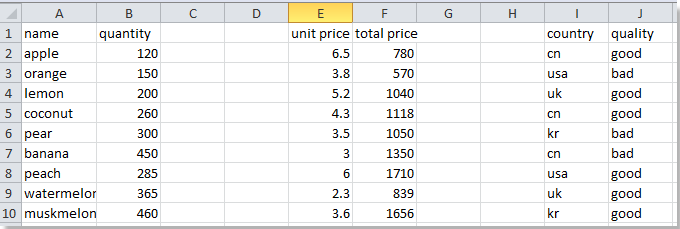 |
Uirlisí Táirgiúlachta Oifige is Fearr
Supercharge Do Scileanna Excel le Kutools le haghaidh Excel, agus Éifeachtúlacht Taithí Cosúil Ná Roimhe. Kutools le haghaidh Excel Tairiscintí Níos mó ná 300 Ardghnéithe chun Táirgiúlacht a Treisiú agus Sábháil Am. Cliceáil anseo chun an ghné is mó a theastaíonn uait a fháil ...

Tugann Tab Oifige comhéadan Tabbed chuig Office, agus Déan Do Obair i bhfad Níos Éasca
- Cumasaigh eagarthóireacht agus léamh tabbed i Word, Excel, PowerPoint, Foilsitheoir, Rochtain, Visio agus Tionscadal.
- Oscail agus cruthaigh cáipéisí iolracha i gcluaisíní nua den fhuinneog chéanna, seachas i bhfuinneoga nua.
- Méadaíonn do tháirgiúlacht 50%, agus laghdaíonn sé na céadta cad a tharlaíonn nuair luch duit gach lá!

